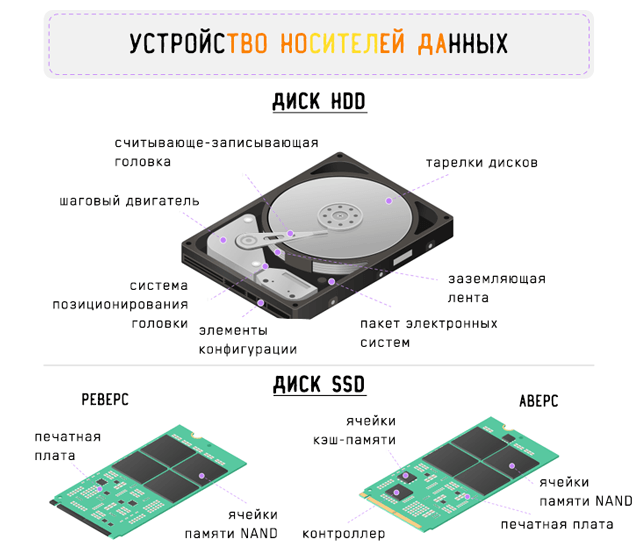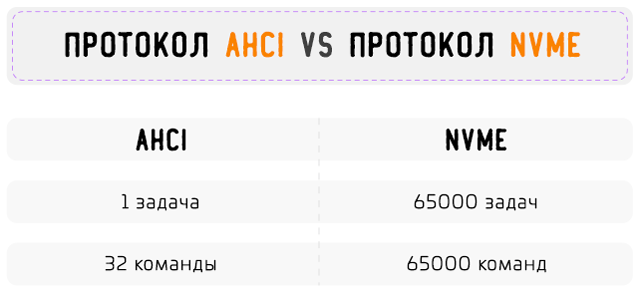Что такое скорость записи
На какой скорости лучше записывать диски
Многие говорят что прожигать диски на маленькой скорости это уже старомодно другие обратное что на высоких скоростях плохо чем выше скорость тем больше вероятность ошибок при записи. И те и другие правы, но я скажу то что показало мне практика. Мною записаны тысячи дисков, так как много лет работал оператором в Интернет Клубе, встречался я с многими проблемами. Как то раз клиент купил где то двд плеер, пришел камне скопировать несколько двд дисков, на другой день принес назад потому что видео наказывает только до половины времени и переходит к следующему. После проверил диски, сними все в порядке, так в чем дело? Оказалось что плеер плохой, он вернул его по гарантии назад откуда купил.
Вывод из этого что прежде чем записывать CD или DVD, вы должны точно знать его предназначение, или на какой аппаратуре будет использоваться.
Не знаю может есть программы для прожига дисков лучше чем Nero, но если вам придется выбрать то выбирайте Nero без раздумья очень простая и хорошая программа, и именно Nero 6, требует очень мало оперативной памяти не тормозит и за 10 лет никогда меня не подводила. Более новые версии поддерживают запись на Blu-ray дисков, если в этом не нуждайтесь то не переходите к ней, долго загружается.
Варианты скоростей при записи диска:
Начнем с дисков CD-Audio и CD-MP3.
Для воспроизведения на компьютере то любая скорость подойдет, но чем выше скорость записи тем выше скорость чтения.
Для воспроизведения на старых автомобильных CD или MP3 проигрывателей то строго на х8.
На более новых моделях то можно и х16, но если не уверены то не рискуйте зря и делайте запись на х8.
Скорость записи DVD
Для очень старых DVD плеерах которые принимают только двд формат VOB только на х4, а для остальных на х8.
Ну а если плеер поддерживает DivX, MPEG4 то можно и х16, и опять повторюсь если не уверены то делайте запись на х8.
Не имеет значения это CD-R, CD+R, CD-RW, CD-RAM, DVD-ROM, DVD-RW или DVD-RAM, все скорости для всех одинаковы, но не все диски поддерживают все скорости, и не всегда это зависит от цены. Не надо обязательно покупать дорогие диски, если постараться то поцарапать можно всех. Главное при покупке настаивайте над тем что вам нужно именно такие диски которые поддерживают скорость записи на DVD x4, х8 а на CD x8, x16, не верьте если вам скажут что они дороже. Дорогие, они обычно чуть чуть толще и производят их более дорогие производители такие как Sony и TDK.
И еще одно вещь из моей практики, один из 15 дисков как правило плохой, и даже если прожиг прошел успешно то некоторые файлы на нем могут не открываться или даже может не открываться сам диск, так что будьте к этому готовы и после прожига дешевых дисков обязательно проверьте диск.
СОВЕТ: В момент записи не грузите сильно компьютер при недостатки оперативной памяти диск может остановится и через какой то момент опять продолжить запись, именно в этот момент в то место где диск остановился запись может быть не качественной и при чтение может выдать ошибки.
Если вам было полезна это статья или вам есть что добавить напишите в комментарий.
Характеристики дисков SSD и HDD – что влияет на скорость чтения и записи
О дисках SSD и HDD всё чаще можно услышать в контексте ускорения компьютера. Конечно, это основное различие между ними, но не единственное.
Типы компьютерной памяти
Память в компьютере – это место, в котором хранятся данные. Память делится на эфемерную (например, оперативная память или ОЗУ), которая сохраняет данные только до тех пор, пока компьютер работает, и постоянную (энергонезависимая), которая хранит данные даже после отключения питания.
Её также можно разделить по устройству, а точнее – по типу. Можно выделить магнитные носители (например, жесткие диски HDD, SSHD), оптические, полупроводниковые и флеш-память.
Различия между дисками HDD и SSD
Конструкция носителя
Главным отличием, которое первое приходит на ум, – это внутреннее устройство.
Жесткие диски HDD являются магнитными носителями информации. Для их чтения используется специальная, подвижная головка, которая движется вдоль круглых магнитных пластин, используемых для хранения данных, и, таким образом, осуществляет поиск файлов.
Носители SSD классифицируются как флэш-память, построенная только из ячеек NAND Flash. Это позволяет гораздо быстрее производить чтение и запись файлов на SSD – всё благодаря тому, что чтение происходит без участия подвижных элементов. Подвижные части должны прибыть в расположение файла и не могут одновременно присутствовать в нескольких местах (что еще более замедляет чтение или запись нескольких файлов).
Шум во время работы и устойчивость к повреждениям
Подвижные элементы также отвечают за появление шумов в процессе работы диска. Твердотельные накопители, лишенные этих движущихся частей, работают бесшумно. Кроме того, они также более устойчивы к повреждениям (опять же это связано с отсутствием механических частей, которые могут смещаться, например, в случае падения).
Кроме того, SSD имеют ряд других преимуществ – они более энергоэффективны, меньше нагреваются и не требуют дефрагментации.
Емкость, устойчивость к перегреву и безопасность данных
Жесткие диски HDD также имеют много преимуществ. Самое важное – соотношение объема и цены – вы легко найдете вместительный жесткий диск (например, 2 ТБ) по хорошей цене.
HDD гораздо лучше подходят для хранения файлов и документов – в основном из-за того, что обеспечивают больше места для данных. Они также более устойчивы к высоким температурам.
В случае сбоя жесткого диска, вы можете восстановить его содержание. В случае твердотельного диска, потеря данных, как правило, необратима, а попытка восстановления отнимает много времени и средств.
Как использовать преимущества обоих типов носителей
Лучшим вариантом является наличие двух дисков: SSD и HDD. На немного меньшем носителе SSD можно установить операционную систему, программы и игры. Благодаря этому приложения будут запускаться гораздо быстрее, а операционная система станет намного более чувствительной к действиям пользователя. Компьютер будет быстрее включаться и реагировать на команды. Преимущества SSD вы оцените также в киберспорте: сайты быстрее загружаются, а игра запускается в более короткие сроки.
Для хранения файлов – фотографий, музыки и документов – вы можете выделить диск HDD, на котором найдётся достаточно места для этих файлов.
Таким образом, желательно иметь на компьютере два диска: один HDD, а вторым – SSD. Вместе с тем, жесткий диск HDD должен иметь хорошую скорость оборотов, благодаря чему доступ к файлам будет удобным и эффективным.
От чего зависит скорость записи и чтения
Различия в конструкции
В случае компьютерных дисков – HDD и SSD – скорость записи и чтения зависит, в первую очередь, от их типа. HDD-носители более механические, это может в некоторых случаях замедлить процесс чтения и записи. SSD не имеют движущихся механических частей, благодаря чему запись и считывание происходит быстрее, независимо от расположения файла на диске.
Для дисков HDD большое влияние на скорость действия имеет скорость вращения (об/мин), т.е. количество оборотов пластины диска за минуту. Чем оно больше, тем быстрее жесткий диск реагирует на команды.
Лучше всего выбрать модель, которая имеет скорость вращения шпинделя 7200 об/мин. Большее значение имеет смысл в случае диска, который будет использоваться для хранения операционной системы и программ.
Емкость диска
Конечно, всегда важным остаётся вопрос о емкости диске и количестве свободного места – быстрее будет работать жесткий диск, на котором осталось не менее 10% свободного места (т.е. в случае диска 1 ТБ должно быть ок. 100 ГБ), чем заполненный «под упор».
Очень большое значение имеет размер кэш-памяти, которая ускоряет доступ к данным. Чем её больше, тем лучше. В данный момент на рынке вы найдете как модели, которые имеют 128 или 256 МБ кэш-памяти.
Стандарт SATA
Большое значение имеет также интерфейс. В старых компьютерах это был интерфейс ATA (англ. Advanced Technology Attachment, известный также как IDE – Integrated Drive Electronics), который со временем был вытеснен более поздней версии SATA (Serial ATA).
В данный момент материнские платы компьютеров оснащаются интерфейсом SATA III, который может работать со скоростью до 6 Гбит/с и обеспечивает пропускную способность 600 МБ/сек.
SATA III обратно совместим с SATA II – это означает, что диск SATA III будет работать через интерфейс SATA II материнской платы в компьютере, но будет делать это заметно медленнее, в соответствии со стандартом SATA II. С совместимостью SATA III и SATA I бывает по-разному, но, как правило, всё должно работать.
В случае выбора HDD стоит руководствоваться тем, какой интерфейс у вас на материнской плате компьютера и выбрать диск в таком же стандарте, благодаря чему, Вы будете использовать все возможности компьютера.
Если вы ищете диск SSD в стандарте SATA, даже к старой материнской плате в стандарте SATA II можно подключить диск SSD SATA III – он лучше использует свои возможности даже в этом случае, хотя и не так быстро, из-за ограничения скорости на материнской плате. Однако, будет работать значительно лучше и быстрее, чем HDD с тем же интерфейсом.
Протокол обмена данных
Еще одним важным вопросом является используемый протокол. В случае SSD это может быть AHCI или NVMe.
Протокол AHCI был создан для жестких дисков HDD, в то время, когда ещё никто не ждал появления более быстрых носителей. Возникшие позже SSD-накопители имели огромный потенциал в плане потока данных, однако, он сильно ограничивался устаревшим протоколом.
Рекомендуемые модели дисков SSD, HDD, карт памяти
Бесперебойный и высокопроизводительный жесткий диск HDD со скоростью вращения 7200 об/минуту. Благодаря этому, запуск и загрузка программ происходит гораздо быстрее. Диск также оснащен технологией MTC (Multi-Tier Caching), которая оптимизирует поток данных и ускоряет запись и чтение.
Жесткий диск объемом 128 ГБ. Оснащен ячейками NAND Flash и контроллером SMI. Кэш DRAM и интеллектуальная система кэширования SLC еще более увеличивают его производительность.
Один из наиболее прочных и надежных твердотельных накопителей. Оснащен такими функциями, как SmartRefresh, SmartFlush и GuaranteedFlash, которые защищают данные в случае скачков напряжения.
Интерфейс NVMe обеспечивает превосходную скорость чтения и записи. Скорость чтения получается ещё выше благодаря технологии Turbo Write. Динамическая тепловая защита предохраняет от перегрева.
CD-R диски в вопросах и ответах
Что такое записываемый компакт-диск?
Для чего применяются CD-R диски?
На этих носителях можно создавать компакт-диски всех индустриальных стандартов, включая звуковые диски (CD-DA), видео диски (Video CD), диски с данными (CD-ROM), фотографиями (Photo CD). CD-R диски позволяют хранить весьма большой объем информации: до 650 МB данных или 74 минуты высококачественного стереофонического звучания. Кроме того, за последнее время получили распространение CD-R диски большей емкости: 700 МB данных или 80 мин. звука и даже более емкие диски.
Будет ли читаться записанный мною CD-R диск на других устройствах?
Да, CD-R диск является полностью совместимым, т.е. если он правильно записан и для записи использовалось исправное оборудование и качественная CD-R матрица, то этот диск будет без проблем считан всеми устройствами: приводами CD-ROM, проигрывателями Audio и Video CD, а также новыми DVD проигрывателями. Однако следует помнить, что первые приводы проектировались и выпускались в то время, когда CD-R дисков еще не было. Поэтому если вы используете очень старое устройство (выпуска до 1994 года), то проблемы чтения все же могут быть.
Что такое скорость записи CD-R диска?
Это такой режим записи, когда диск записывается сразу от начала до конца, без перерывов. Т.е. луч лазера включается в начале записи диска, а отключается только по окончании записи.
Сперва на диск записывается специальная информация, отмечающая начало записи (lead-in), затем непосредственно данные, а в конце финальная информация (lead-out). Как правило, метод DAO предпочтителен в том случае, если в дальнейшем диск будет передан для тиражирования на завод, а записываемый CD-R является мастер-диском. Запись в режиме DAO позволяет избежать связок входных (run-in) и выходных (run-out) блоков, которые ассоциируются оборудованием мастеринга с мультисессионной (multisession) записью и делают диск непригодным для изготовления матрицы, с которой будет производиться тираж.
Что такое режим записи multisession (мультисессия)?
Мультисессией называется режим записи, позволяющий дозаписывать компакт-диск, то есть добавлять новую информацию к ранее записанной. Каждая сессия содержит запись начала сессии (lead-in), затем сами данные и финальную информацию о сессии (lead-out). В отличие от режима записи в одну сессию (disc-at-once) или компакт-диска, выпущенного методом литья под давлением, таких сессий на одном диске может быть до 99.
Недостатком режима мультисессии является то, что непроизводительно расходуется объем диска, так как отделя одну сессию от другой, каждый раз теряется около 13.5 МB (6’750 блоков). Чем больше сессий записано на диске, тем больше теряется места под разделители сессий. Кроме того, некоторые старые модели CD-ROM (обычно выпуска до 1994 года) не могут считывать мультисессионные диски.
Какова разница между дисками, записанными в режиме мультисессии (multisession) и мультитрека (multitrack)?
При записи звукового диска в режиме мультитрека ПО записи резервирует место в начале диска под TOC. После того, как диск окончательно сформирован, производится запись TOC.
Какие разновидности CD-R дисков бывают?
В зависимости от применения, все множество CD-R дисков делятся на brand-name (BN) версии и версии для производства (или OEM). Диски BN версий характеризует то, что они выпускаются с уже нанесенным на поверхность диска логотипом производителя. Такие диски обычно продаются в розницу и являются приемлемым решением для тех, кто собирается хранить на них архивы данных, время от времени создавать музыкальные сборники и т.п. Надписи на таких дисках можно наносить специальным маркером или фломастером. Обычно диски BN продаются упакованными в пластиковые коробки (jewel case) или конверты.
Диски для производства или OEM, не имеют на своей внешней поверхности ни логотипа, их поверхность «чистая». И хотя на ней так же как и на поверхности дисков BN можно делать надписи маркером, OEM диски предназначены все же для печати на их поверхности текста и графики с помощью специальных CD принтеров (подробнее см. страницу CD/DVD принтеры) или нанесения собственного логотипа методом шелкографии или офсетной печати. Упаковываются OEM диски таким образом, чтобы было возможно максимально удобно включить их в производственную технологическую цепочку. Наиболее распространенным типом упаковки являются стопки (bulk) и упаковки на осях (spindle).
Следует отметить, что диски для производства или OEM более многофункциональны (в смысле нанесения на них дизайна) и дешевы, нежели диски BN, которые имеет смысл приобретать тогда, когда общая месячная потребность в дисках не превосходит нескольких десятков штук и нет никаких специальных требований к их оформлению.
Диски ведущих производителей, таких как Taiyo Yuden, Mitsui Toatsu, TDK, Kodak, Ricoh, Verbatim, Ritek, Princo и других не нуждаются в подборе и годятся как для записи в отдельно стоящих рекордерах, так и в дубликаторах. В этом случае маркировка обозначает диски без логотипа, предназначенные для нанесения этикетки на CD принтере.
Почему одни производители указывают на дисках размер 650 МB, а другие 680 МB, хотя размер в минутах всегда один и тот же и составляет 74?
74 минуты можно перевести в байты данных путем умножения 75 блоков в секунду (скорость передачи данных при считывании звука) на 60 секунд (1 минута). Каждый блок содержит 2’048 байт. Таким образом 74-минутный диск, состоящий из 333’000 блоков, содержит 681’984’000 байт. 650 МB получаются, если число байтов разделить на 1’024 для перевода байтов в килобайты и еще на 1’024 для перевода килобайтов в мегабайты. 680 МB получаются, если принять, что 1 Кб равен 1’000 байт, а не 1’024, как это на самом деле.
Таким образом становится понятным, что к некоторой путанице привело разночтение приставки «кило» (в общем случае она равна 1’000, но в вычислительной технике 1’024), что и порождает различие в маркировке.
Что значит надпись на CD-R дисках «Cертифицированы для записи на скоростях 1-16»?
На упаковке скорость диска обычно обозначается максимальным значением записи: 12x CD-R, 16x CD-R. Иногда обозначение пишется в стиле 1-16x CD-R и даже с явным перечислением всех скоростей записи.
Если записать 1-16x CD-R диск на 2x и 16x скоростях, то какая из копий будет лучше?
Стандарт «Красная книга» (Red Book) определяет максимальный BLER
Классы скорости карт памяти — как разобраться и что брать
Содержание
Содержание
Объем карты памяти — не единственный важный показатель. При покупке также следует обращать внимание на классы скорости. Они определяют минимальную и максимальную скорости записи. Это актуально, если вы берете SD-карту для видеокамеры или видеорегистратора, когда на нее будет записываться постоянный поток данных. Мы рассмотрим существующие классы скорости и их ограничения.
Класс скорости для обычных карт
Для начала отметим, что все microSD-карты можно разделить на две группы: без поддержки и с поддержкой интерфейса UHS (Ultra High Speed). Бюджетные или достаточно старые модели карт памяти еще не располагают высокоскоростным интерфейсом, поэтому для них актуальная градация под названием Speed Class.
Обозначается в виде большой буквы C, нумерованной от 2 до 10.
Этот класс определяет минимальную скорость записи данных. Расшифровка достаточно простая — цифра соответствует скорости:
| Наименование | Скорость, МБ/с |
| Class 2 | 2 |
| Class 4 | 4 |
| Class 6 | 6 |
| Class 10 | 10 |
Таким образом, лучшая microSD-карта без поддержки интерфейса UHS способна предложить запись информации на скорости от 10 МБ/с. Максимальная скорость записи зависит от другого параметра, о котором мы поговорим позже.
Класс скорости UHS
Последние модели карт памяти имеют интерфейс UHS, который предлагает большую «производительность». На корпусе карты вы можете найти обозначение буквы U, в которой будут вписаны соответствующие цифры.
По аналогии с предыдущим классом, цифра обозначает минимальную скорость записи данных на карту:
| Наименование | Минимальная скорость записи, МБ/с |
| U1 | 10 |
| U3 | 30 |
Как видно, класс C10 соответствует U1 по минимальной скорости записи, однако карты памяти могут иметь различную максимальную скорость. Самые продвинутые карты по UHS предлагают от 30 МБ/с.
Класс скорости видео
В 2016 году была представлена спецификация SD 5.0, которая учитывала современную сферу использования SD-карт, включая 2К и 4К видео. В связи с этим появилась новая классификация под названием Video Speed Class. Под эту классификацию обычно попадают самые новые версии карт памяти. На их корпусе можно найти букву V и число, которое определяет минимальную скорость записи.
Поскольку эта одна из последних классификаций, то предлагает большие минимальные скорости:
| Наименование | Минимальная скорость записи, МБ/с |
| V6 | 6 |
| V10 | 10 |
| V30 | 30 |
| V60 | 60 |
| V90 | 90 |
Стандарт V10 соответствует C10 и U1— у таких карт будет идентичная минимальная скорость записи.
Класс скорости для работы с приложениями
В спецификации SD 5.1, была добавлена еще одна классификация, которая была ориентирована на использование карт памяти в смартфонах и других гаджетах. Появился дополнительно класс Application Performance Class.
Классы A1 и А2 имеют идентичную минимальную скорость записи — 10 МБ/с, но различаются количество операций ввода-вывода.
| Класс | Случайное чтение, IOPS | Случайная запись, IOPS |
| А1 | 1500 | 500 |
| А2 | 4000 | 2000 |
Чем выше IOPS (количестве операций ввода-вывода в секунду), тем быстрее будет работать приложение на смартфоне, планшете или другом устройстве, если оно установлено на карту памяти. Поскольку это одна из последних спецификаций, то далеко не все microSD имеют обозначения по А классу.
Поколение интерфейса UHS
С минимальной скоростью все понятно, достаточно посмотреть на число у самого новейшего класса на корпусе карты. Однако пользователя больше интересуют максимальные скорости. И здесь четкой классификации не существует. Все зависит от конкретного производителя, но вы можете определить максимальную теоретическую скорость, изучив поколение интерфейса (шины) UHS. Обозначается он римскими цифрами.
| Поколения интерфейса | Предельная скорость записи, МБ/с |
| I | 104 |
| II | 312 |
Использование шины UHS будет возможно только в том случае, если и гаджет поддерживает ее, иначе карта памяти будет работать по более старой версии шины. Существует также спецификация UHS-IIIс максимальной теоретической скоростью до 624 МБ/с, но карты памяти с этим поколением шины пока не появились.
Сводная таблица и реальные замеры
У многих пользователей все эти классы могут вызвать путаницу, поскольку некоторые из них накладываются друг на друга. Более того, совсем не понятно, как это соотносить с реальными задачами. Специально для этого мы сделаем общую таблицу со сферой применения для каждого класса карт памяти:
Минимальная скорость записи
Speed Class
UHS Class
Video Class
Применение
HD и FullHD (30 FPS)
FullHD (60 FPS) и запись онлайн трансляций
FullHDи 4K 60/120 FPS
Таким образом, для современных смартфонов и камер потребуется карта класса не ниже C10/U1/V10, чтобы без проблем писать ролики в FullHD. Для работы с 4К-видео необходима карта не ниже V30/U3.
Многие производители указывают в характеристиках карт памяти их скорость чтения и записи. Насколько правдивы эти данные? В лаборатории ДНС для многих карт были сделаны фактические замеры — информацию о самых популярных microSD мы сведем в общую таблицу.
| Модель | Заявления скорость чтения, МБ/с | Заявления скорость записи, МБ/с | Фактическая скорость чтения, МБ/с | Фактическая скорость записи, МБ/с |
| Samsung EVO Plus microSDXC 128 ГБ | 60 | 100 | 98,26 | 65,49 |
| Kingston Canvas Select Plus microSDXC 64 ГБ | 85 | 100 | 98,14 | 22,00 |
| San Disk Ultra microSDXC 128 ГБ | 100 | от 10 | 98,10 | 38,48 |
| Mirex microSDXC 64 ГБ | 104 | 45 | 94,27 | 13,63 |
| ADATA Prime microSDHC 32 ГБ | 90 | от 10 | 82,05 | 17,17 |
| Smartbuy microSDXC 128 ГБ | 80 | 50 | 97,57 | 38,55 |
Ситуация складывается следующая. По скорости чтения заявленные характеристики практически всегда соответствуют действительности. Небольшие отличия можно списать на размер и тип тестовых файлов, поскольку заявленные производителем значения получены при идеальных условиях.
Однако заявленная скорость записи практически для всех моделей не соответствует действительности. По факту карта памяти может записывать в 2-3 раза медленнее, чем указано в технических характеристиках. Однако все модели карт проходят порог минимальной скорости записи согласно указанному классу.
Если вам действительно важна скорость записи, то не стоит доверять данным от производителя — ориентируйтесь именно на минимальный класс (C, U, V), чтобы четко представлять хотя бы нижний предел фактической скорости.